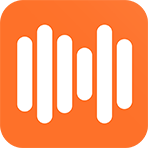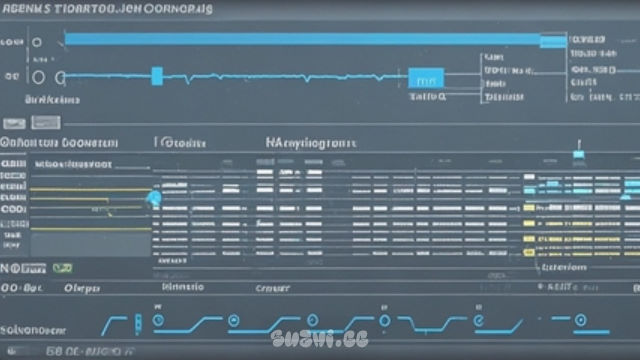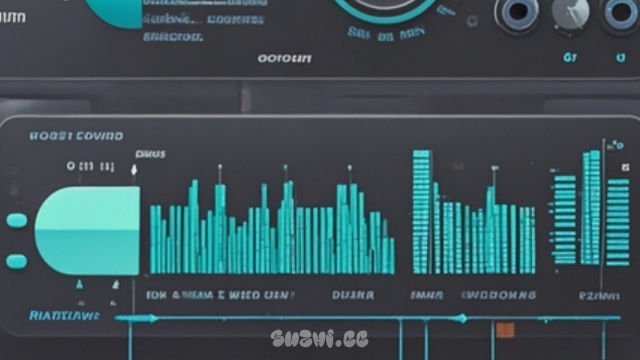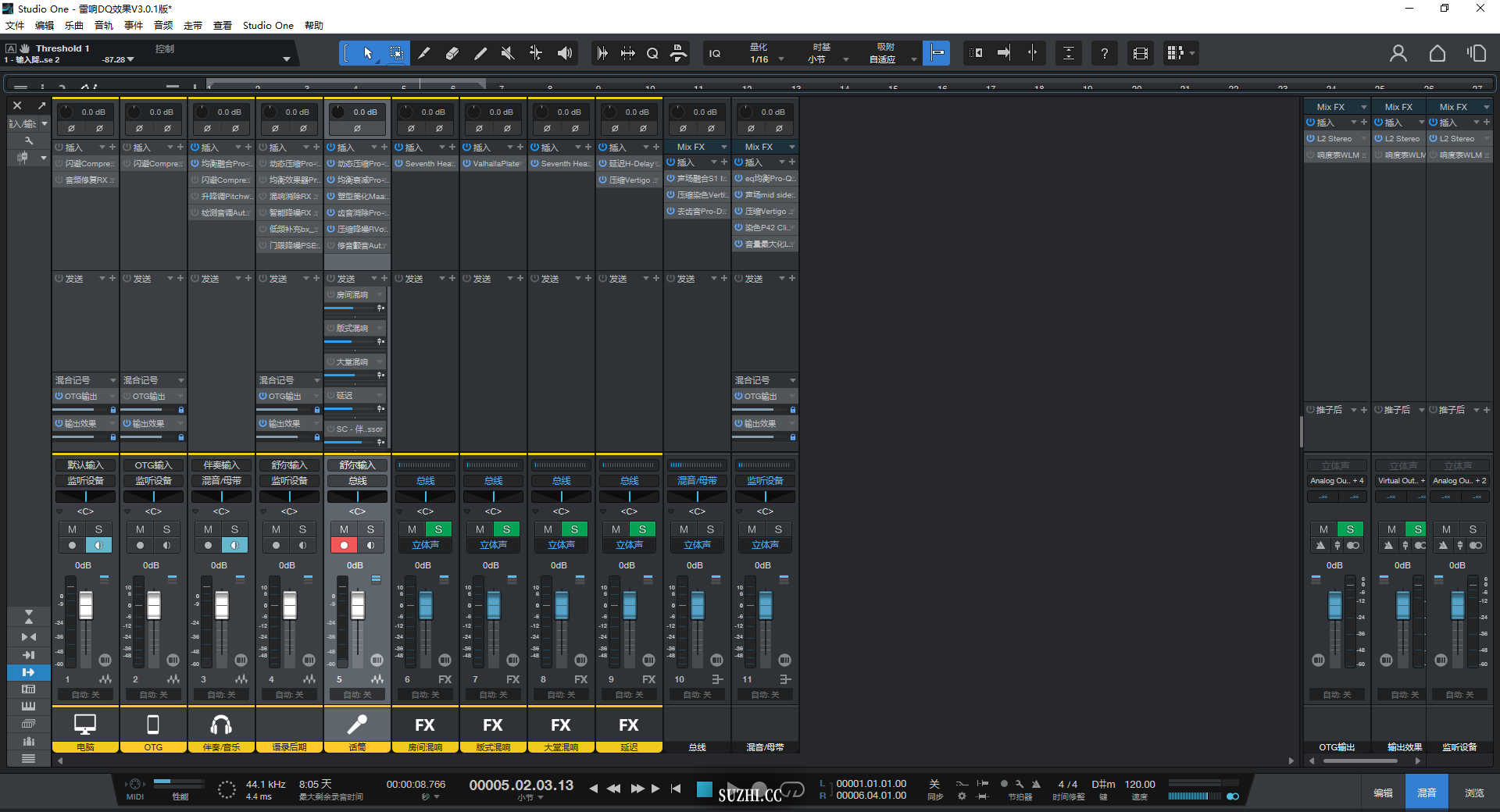当你电脑安装好了VMware Workstation 17 Pro虚拟机,下载了Windows镜像文件,就可以跟着这个操作步骤来安装系统了,如果还没有安装和下载可以访问以下链接:
虚拟机安装Windows10
- 第一次打开VMware Workstation Pro会提示激活,或者选择体验30天,如果有许可证密钥可以输入来激活,下面是我买来的两组许可证密钥,放在这里免费给大家使用,然后点击继续(C)
- 打开VMware Workstation Pro界面,点击创建新的虚拟机
- 弹出新建虚拟机向导页面,点击下一步(N)
- 在安装客户机操作系统页面选择安装程序光盘映像文件(iso)(M):的浏览,选择你下载的Windows镜像文件,点击下一步(n)
- 在简易安装信息页面选择要安装的 Windows 版本(V),我选择安装Windows 10Pro专业版,其他的根据情况填写或不填,点击下一步(n)
- 弹出VMware Workstation点击是(y)
- 在新建虚拟机向导页面,可以修改名称,或安装系统的路径,建议安装在空间比较大的盘符,点击下一步(n)
- 在指定磁盘容量页面,最大磁盘大小建议80G以上,根据使用场景设置,单个文件或者多个文件根据需要选择,这里我选择单个文件打勾,点击下一步(N)
- 在已准备好创建虚拟机页面可以自定义硬件,根据电脑的配置来调整,点击完成
- 这时候进入安装过程,需要一些时间,我们只需要静静等待安装完成,会自动重启虚拟机里的电脑系统,然后等待重启自动配置完进入电脑系统桌面,即可
THE END